之前的电脑淘汰了,本着废物利用的原则把512GB的硬盘拆了下来,配了个移动硬盘盒,USB3.0接口,速度还挺快,因为工作需要,想着在硬盘里装个Win10,可以带到哪用到哪,原计划是按照U盘安装的方式进行安装,可是制作系统安装盘的时候发现Windows 10 1709版本的系统资源文件install.wim达到了4.18GB,这超出了FAT32文件系统的4GB文件大小限制,无奈只能换其他方案。
网上可选方案有很多UNetbootin,Universal USB Installer 或者 Windows 7 USB download tool 等,大家可以自行百度,这里采用Rufus 3.0.1304,写这篇文档的原因是Rufus升级到3.0了。
工具:
1.Rufus 3.0.1304:
2.格式化了的硬盘(你不格式化,Rufus也会帮你格式化的,所以,一定要备份好重要数据哦!)
3.系统镜像文件:cn_windows_10_multi-edition_version_1709_updated_dec_2017_x64_dvd_100406696.iso,可以从“MSDN 我告诉你”下载:https://msdn.itellyou.cn/
操作:
下面就可以开始制作你的系统安装盘/硬盘系统吧!
1.右键单击Rufus 3.0.1304,选择“以管理员身份运行”

如图所示,在设备里选择你的硬盘,如果你的硬盘已经分区了,这里不会显示,你需要单击“显示高级设备选项”,将里边的“显示USB外置硬盘”复选框勾上才可以。
点击“选择”按钮,选择你下载好的镜像文件。
“分区类型”和“目标系统类型”新的电脑一般都可以设置成GPT+UEFI,如果不幸你的电脑不支持UEFI,或者你以后启动该硬盘的电脑不支持UEFI,你可以选择MBR+BIOS组合。
在“卷标”填上你喜欢的名字,未免引起不必要的错误,建议使用英文字母哦~。~
这里解释下“镜像选项”里的两个:
标准Windows安装:装好后你的硬盘就是一个系统安装盘了
Windoes To Go:安装后你的硬盘里就有了一个Windows 10 可以带着到处跑了。
其他的保持默认就行了,设置好之后单击“开始按钮”。
3.选择要安装的系统版本,单击“OK”,等待完成即可,软件可能会提醒你格式化硬盘,点确认就好(注意不要有未备份的重要文件,比如照片啥的~)。
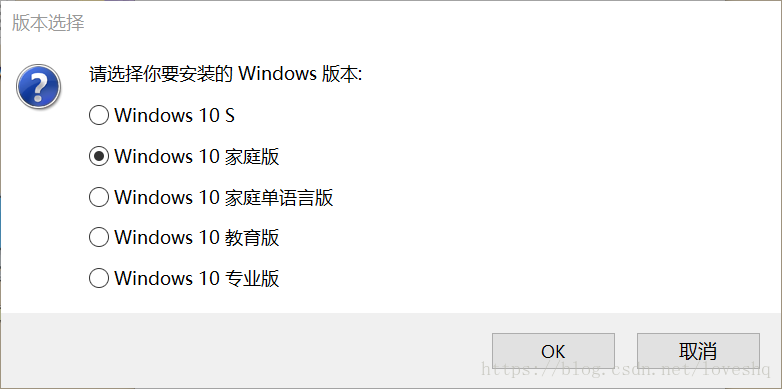
下图是采用Windoes To Go安装后的硬盘状态:
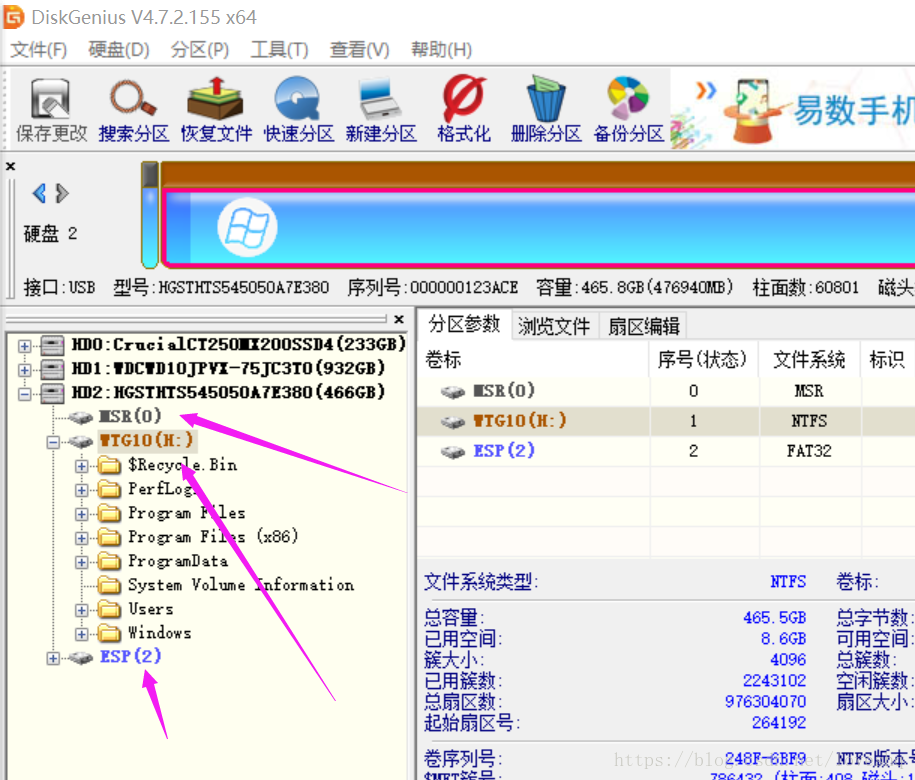
MSR、ESP等分区已经建立好了。重启之后,选中USB启动,按照屏幕提示完成安装就好了,和普通的系统安装一模一样,注意,如果你的电脑上已经有了一个系统,可能会导致原系统引导出错,使用BOOTICE修复一下就行了~祝你好运
下图是采用标准Windows安装制作好的硬盘:
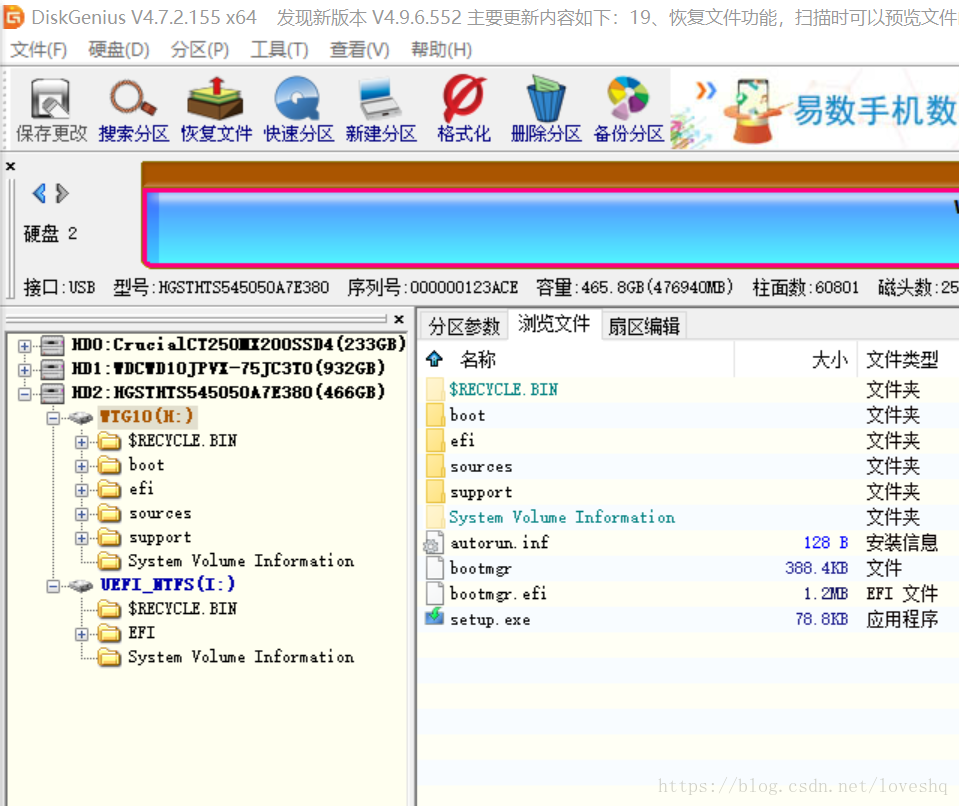
其文件结构与ISO镜像文件一致,思路是将UEFI引导驱动文件单独放到一个FAT32分区里,将系统资源文件放在一个NTFS分区里,现在可以带着他去给其他的电脑装系统了,没事的话可以去文学院看看有没有漂亮妹子需要帮忙~~忠告是,不管怎样,多备一个U盘PE系统,还有小心被打~~
最后
以上就是坦率奇异果最近收集整理的关于用Rufus 3.0.1304把Windows 10 装入移动硬盘的全部内容,更多相关用Rufus内容请搜索靠谱客的其他文章。








发表评论 取消回复